Similar presentations:
Черчение геометрических примитивов в системе компьютерного черчения КОМПАС
1. Черчение геометрических примитивов в системе компьютерного черчения КОМПАС
2.
Системы компьютерного черченияпредназначены для создания
чертежей высокой точности,
кроме того, позволяют измерять
расстояния, углы, периметры и
площади начерченных объектов.
Системы компьютерного черчения
используются в качестве
инструментов автоматического
проектирования на
производстве. На основе
компьютерных чертежей
генерируются управляющие
программы для станков с
числовым программным
управлением (ЧПУ), в результате
чего изготавливаются
высококачественные детали из
металла, пластмассы, дерева и
других материалов.
3. Система компьютерного черчения КОМПАС
Предназначена для обучения компьютерному черчениюИнструментальная
панель
Рабочее поле
Текущие
координаты точки
4. Построение основных чертёжных объектов
1.2.
3.
Выбор создаваемого чертёжного объекта (точки,
отрезка, окружности и т.д.) осуществляется с
помощью панели Геометрического построения
Активизировать нужные поля на строке
параметров объекта
Ввести параметры одним из способов:
a) Автоматический ввод;
b) Ручной ввод;
c) С использованием Геометрического калькулятора
5. Задание-тренеровка:
1.2.
3.
Начертить отрезок с
помощью
автоматического ввода
Начертить
прямоугольник с
использованием
ручного ввода
Начертить окружность с
использованием
Геометрического
калькулятора
6. Построение отрезка с помощью автоматического ввода
1.2.
3.
На панели
Геометрические
построения щёлкнуть на
кнопке Отрезок
Установить курсор в поле
чертежа на точку с
начальной координатой и
произвести щелчок (в поля
координат будут внесены
значения р1, «галочка»
сменится на «крестик»)
Установить курсор в поле
чертежа на точку р2 с
конечными координатами
отрезка и произвести
щелчок.
7. Построение прямоугольника с использованием ручного ввода
1.2.
3.
На панели Геометрические
построения щёлкнуть на
кнопке Прямоугольник
Активизировать поля
координат точки р1
нажатием на [Alt]+[1].
Ввести числовые значения
координат, осуществляя
переход с помощью [Tab].
Активизировать поля
координат точки р2
нажатием на [Alt]+[2].
Ввести числовые значения.
8. Построение окружности с использованием Геометрического калькулятора
1.2.
3.
4.
На панели Геометрические
построения щёлкнуть на кнопке
Окружность
Установить курсор в поле
чертежа на предполагаемую
точку с центра окружности и
произвести щелчок (в поле
координат будут внесены
значения)
Щёлкнуть правой кнопкой мыши
в поле Радиус и в появившемся
меню выбрать Длина кривой
(указатель мыши примет
форму мишени)
Выбрать отрезок и щёлкнуть
левой кнопкой мыши. Система
измерит длину выбранного
отрезка и построит окружность
с таким радиусом.


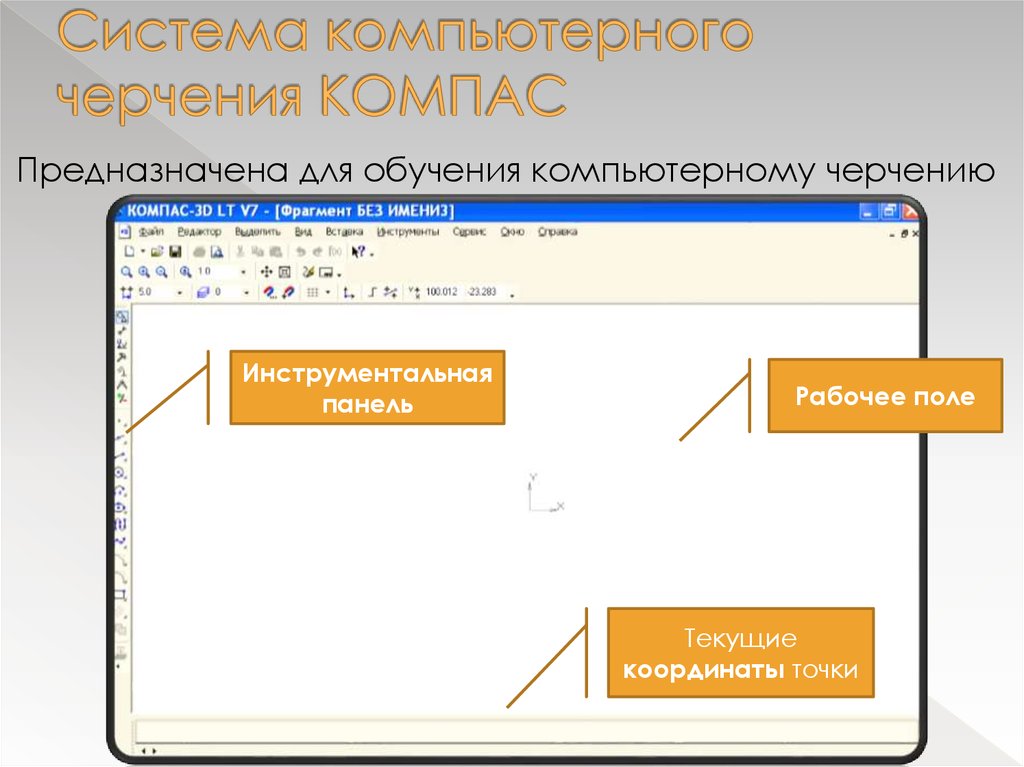





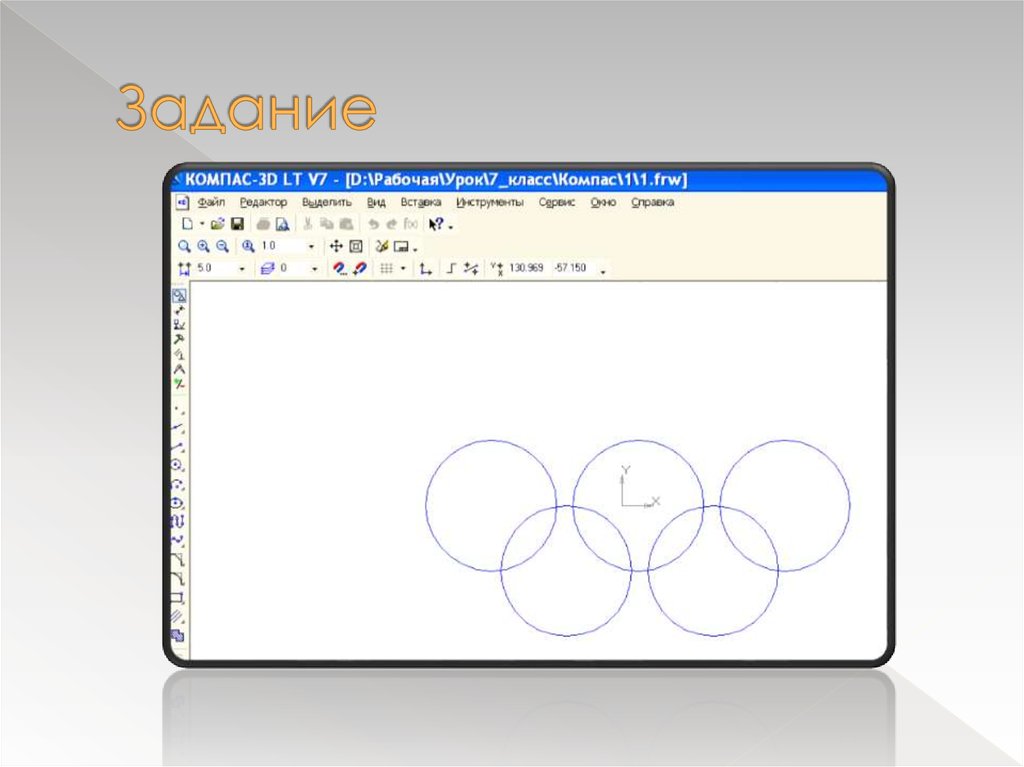
 software
software








